Bạn có đang gặp phải tình trạng màn hình máy tính của mình không chịu đi vào chế độ ngủ như đã thiết lập? Đây là một vấn đề khá phổ biến mà nhiều người dùng Windows gặp phải, gây khó chịu và lãng phí điện năng. Thông thường, chúng ta sẽ kiểm tra các cài đặt hiển thị hoặc tùy chọn nguồn, nhưng đôi khi, nguyên nhân lại nằm ở một “kẻ ẩn mặt” khác. Bài viết này sẽ hướng dẫn bạn một cách đơn giản nhưng hiệu quả để tìm ra chính xác lý do tại sao màn hình máy tính của bạn lại “thức trắng đêm”.
Lý Do Màn Hình Máy Tính Của Bạn “Thức Trắng Đêm”
Tác giả bài viết này từng gặp phải một vấn đề tương tự với chiếc máy tính desktop trong xưởng của mình. Chiếc máy này chạy Windows và được dùng để điều khiển máy CNC và máy cắt laser. Mặc dù cài đặt chế độ ngủ màn hình là 1 giờ để đảm bảo máy không tắt khi đang chạy các tác vụ dài, nhưng một ngày nọ, sau vài ngày không sử dụng, tác giả phát hiện màn hình vẫn hoạt động liên tục. Máy tính được cài đặt không bao giờ ngủ để luôn sẵn sàng với các chương trình mở, nhưng việc màn hình không ngủ lại là một vấn đề cần giải quyết.
 Màn hình Samsung Odyssey 4K OLED hiện đại trong môi trường xưởng
Màn hình Samsung Odyssey 4K OLED hiện đại trong môi trường xưởng
Đã kiểm tra kỹ các cài đặt nguồn và hiển thị, nhưng mọi thứ đều đúng như thiết lập ban đầu: màn hình lẽ ra phải ngủ sau 1 giờ. Tác giả đã nghĩ đến những vấn đề phức tạp hơn như lỗi registry, nhưng sau đó nhận ra rằng, giống như điện thoại hay máy tính bảng, máy tính cũng có thể có các chương trình chạy ngầm ngăn màn hình tắt. Chắc hẳn bạn cũng không muốn màn hình tắt đột ngột khi đang xem phim phải không?
Mặc dù các phần mềm chạy trên máy của tác giả đều không có tùy chọn “giữ màn hình luôn bật”, nhưng giả thuyết về một ứng dụng đang ngăn chặn chế độ ngủ vẫn rất hợp lý. Vấn đề là làm sao để xác định chính xác ứng dụng đó mà không cần thử nghiệm từng chương trình một. May mắn thay, Windows có một công cụ mạnh mẽ và cực kỳ dễ sử dụng để giải quyết tình huống này.
“Chìa Khóa Vàng” Mang Tên Powercfg: Lệnh Giải Mã Bí Ẩn
Trong quá trình tìm kiếm giải pháp, tác giả đã khám phá ra một công cụ dòng lệnh (command-line tool) mạnh mẽ của Windows có khả năng tiết lộ vô số thông tin về hệ thống, đặc biệt là liên quan đến quản lý năng lượng.
 Giao diện dòng lệnh Command Prompt cổ điển chuyển giao sang giao diện Windows hiện đại
Giao diện dòng lệnh Command Prompt cổ điển chuyển giao sang giao diện Windows hiện đại
Công cụ đó chính là powercfg. Để biết ứng dụng nào đang giữ màn hình của bạn hoạt động, bạn chỉ cần chạy lệnh powercfg /requests từ một cửa sổ Command Prompt với quyền quản trị viên. Lệnh này sẽ hiển thị một danh sách các “yêu cầu” (requests) từ các ứng dụng hoặc trình điều khiển đang ngăn hệ thống hoặc màn hình của bạn chuyển sang chế độ ngủ.
Tuy nhiên, powercfg còn có nhiều khả năng khác vô cùng hữu ích:
powercfg /batteryreport: Đối với người dùng laptop, lệnh này sẽ tạo ra một trang HTML cung cấp báo cáo chi tiết về tình trạng pin, chu kỳ sạc, dung lượng thiết kế, dung lượng hiện tại và lịch sử sử dụng pin của thiết bị. Đây là công cụ tuyệt vời để kiểm tra “sức khỏe” của pin laptop.powercfg /energy: Lệnh này sẽ chạy một quá trình quét trong 60 giây và báo cáo các điểm không hiệu quả trong hệ thống liên quan đến năng lượng. Ví dụ, nó có thể chỉ ra các cổng USB đang sử dụng quá nhiều điện năng hoặc CPU không giảm xung nhịp khi không hoạt động. Đây là cách tốt để tìm kiếm nguyên nhân gây tiêu thụ điện năng bất thường.powercfg /waketimers: Ngược lại với vấn đề màn hình không ngủ, lệnh này sẽ cho bạn biết bất kỳ chương trình nào có quyền đánh thức màn hình của bạn từ chế độ ngủ. Điều này đặc biệt hữu ích nếu màn hình của bạn tự động bật vào ban đêm mà không có sự tương tác nào.
Cách Sử Dụng Powercfg /requests và Giải Pháp Khắc Phục
Bây giờ bạn đã biết tổng quan về powercfg, hãy cùng đi sâu vào lệnh đã giúp tác giả giải quyết vấn đề màn hình không ngủ.
-
Mở Command Prompt với quyền Quản trị viên:
- Nhấn tổ hợp phím
Windows + R, gõcmd, rồi nhấnCtrl + Shift + Enter. - Hoặc tìm kiếm “Command Prompt” trong Start Menu, nhấp chuột phải và chọn “Run as administrator” (Chạy với tư cách quản trị viên).
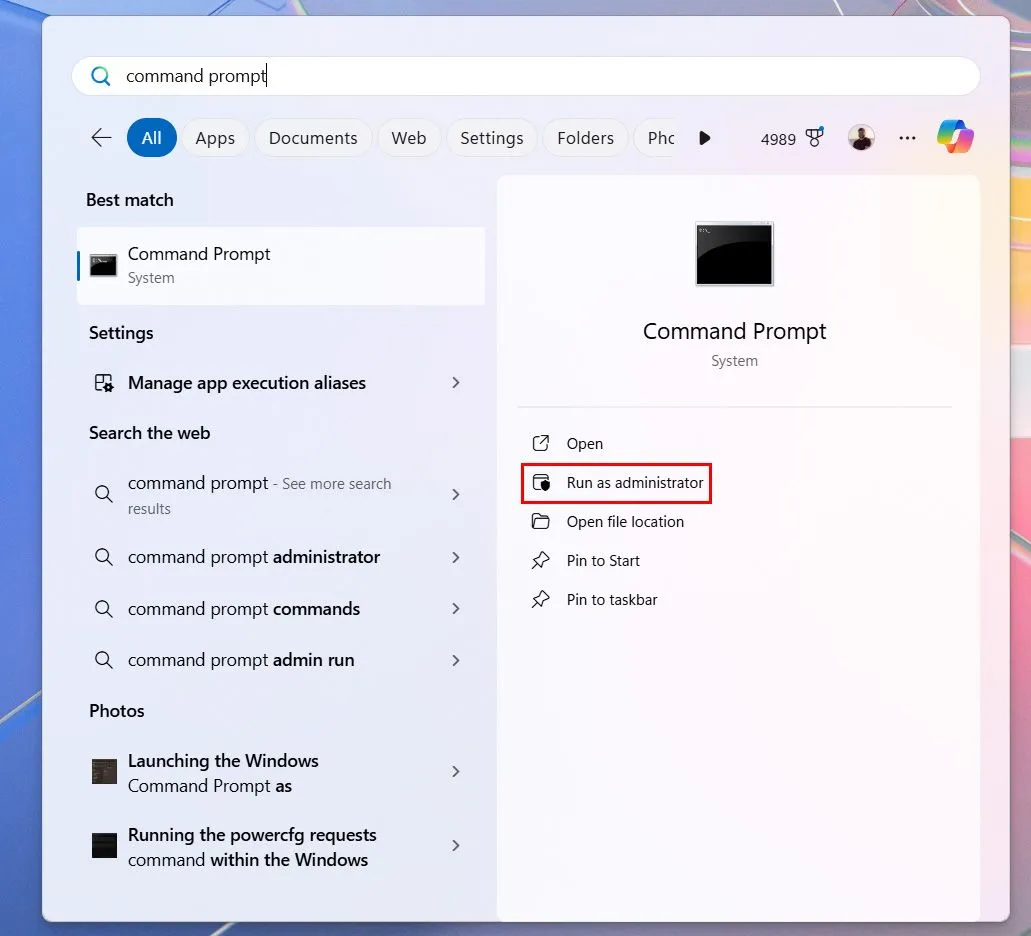 Khởi chạy ứng dụng Command Prompt với quyền quản trị viên trên Windows
Khởi chạy ứng dụng Command Prompt với quyền quản trị viên trên Windows - Nhấn tổ hợp phím
-
Chạy lệnh
powercfg /requests:- Trong cửa sổ Command Prompt vừa mở, gõ chính xác lệnh sau:
powercfg /requests - Nhấn
Enter.
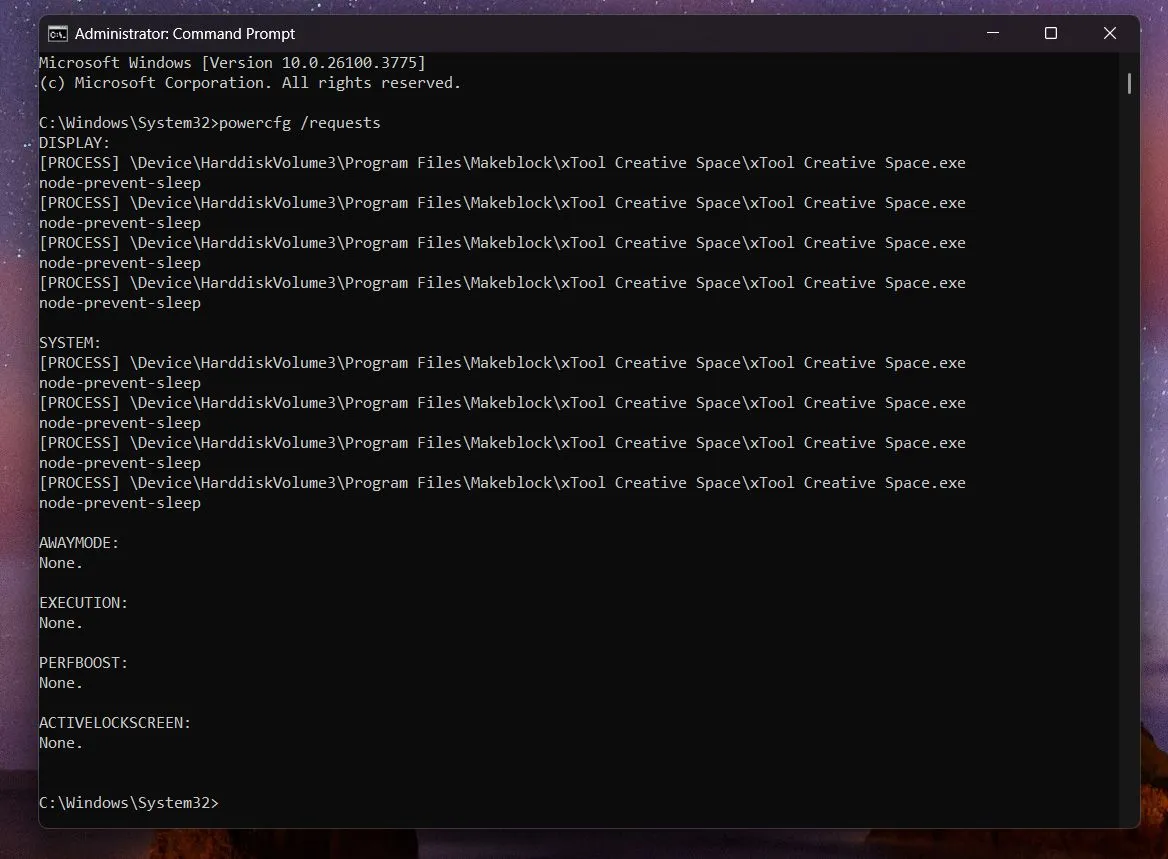 Thực thi lệnh powercfg /requests trong cửa sổ Command Prompt của Windows
Thực thi lệnh powercfg /requests trong cửa sổ Command Prompt của Windows - Trong cửa sổ Command Prompt vừa mở, gõ chính xác lệnh sau:
-
Đọc kết quả và xác định “thủ phạm”:
- Bạn sẽ thấy một danh sách các loại “request” khác nhau: Display (Hiển thị), System (Hệ thống), AwayMode (Chế độ vắng mặt), Execution (Thực thi), PerfBoost (Tăng hiệu suất).
- Hãy chú ý đến phần “Display”. Trong trường hợp của tác giả, dòng lệnh hiển thị “xTool Creative Space” đang ngăn màn hình ngủ. Bạn có thể thấy tên của một ứng dụng hoặc dịch vụ khác tại đây.
-
Thực hiện giải pháp:
- Khi đã xác định được phần mềm đang ngăn màn hình của bạn ngủ, bạn có thể quyết định có nên đóng ứng dụng đó hay không. Tác giả thường giữ ứng dụng “xTool Creative Space” mở để tiện điều khiển máy laser, nhưng sau khi biết nó giữ màn hình thức, tác giả đã bắt đầu đóng nó lại khi không sử dụng.
Kể từ khi đóng ứng dụng “thủ phạm”, màn hình máy tính của tác giả đã hoạt động bình thường trở lại và tự động chuyển sang chế độ ngủ đúng hẹn. Đây thực sự là một giải pháp đơn giản nhưng hiệu quả, giúp tiết kiệm điện năng và tránh những phiền toái không đáng có.
Kết luận
Lệnh powercfg /requests là một công cụ chẩn đoán mạnh mẽ và dễ sử dụng trong Windows, giúp bạn nhanh chóng tìm ra lý do tại sao màn hình máy tính không tự ngủ. Bằng cách xác định và quản lý các ứng dụng đang gửi yêu cầu giữ màn hình thức, bạn có thể khắc phục vấn đề một cách hiệu quả, đảm bảo thiết bị hoạt động tối ưu và tiết kiệm năng lượng. Nếu bạn đang gặp phải tình huống tương tự, đừng ngần ngại thử ngay lệnh này.
Hãy chia sẻ kinh nghiệm của bạn về việc khắc phục vấn đề màn hình không ngủ trong phần bình luận bên dưới, hoặc tìm hiểu thêm các thủ thuật công nghệ hữu ích khác tại tincongnghemoi.com!